Che cos'è la Vista Mappa di SmartThings?
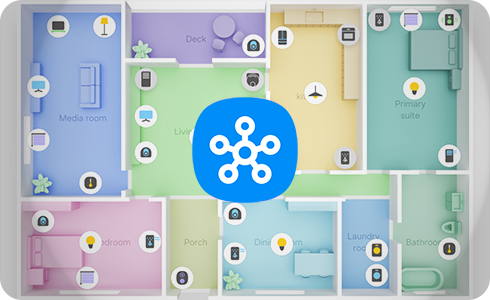
La Visualizzazione Mappa è una funzione dell'app SmartThings che semplifica la gestione della casa trasformando le planimetrie reali in immagini virtuali. Raggruppa i dispositivi connessi in un'unica posizione e si aggiorna in tempo reale, eliminando la necessità di utilizzare più app per diversi prodotti.
Ti offre una visione completa della tua casa intelligente in un formato UX ottimizzato per schermi grandi e ti consente di controllare gli elettrodomestici direttamente dal tuo dispositivo mobile.
Nota bene: Questa funzione è disponibile solo sui seguenti dispositivi:
Dispositivi mobili:
- Android OS 10.0 e superiori con un minimo di 6 GB di RAM.
- iOS 16 e superiori con un minimo di 3 GB di RAM, A12 Bionic (modelli dal 2018 in poi) e risoluzione di 1.792 x 828.
Televisori / Proiettori:
- Smart TV Samsung 2024 a partire dal modello DU7000 e Smart TV Samsung 2023 a partire dal modello CU7000 (OS Tizen 8.0).
- Proiettore The Freestyle 2a Gen 2023 (Tizen 8.0).
- Monitor Smart Samsung 2024 e Monitor Smart Samsung 2023 (Tizen 8.0).
- M-LED MNA110MS1AC (Tizen 8.0).
Frigoriferi:
- Modelli Family Hub™: RF800B / RF9000C / RF9000D / RF9000F.
Cosa posso controllare usando la Visualizzazione Mappa?
Puoi controllare qualsiasi elettrodomestico intelligente compatibile con Wi-Fi, sia Samsung che di altri marchi, con la Visualizzazione Mappa 3D.
Questo ti permette di gestire funzioni domestiche come illuminazione, temperatura, qualità dell'aria e consumo energetico direttamente dal tuo dispositivo mobile.
Attenzione: Assicurati di essere connesso al tuo account Samsung
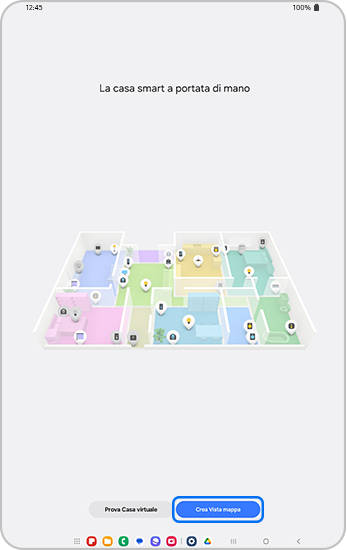
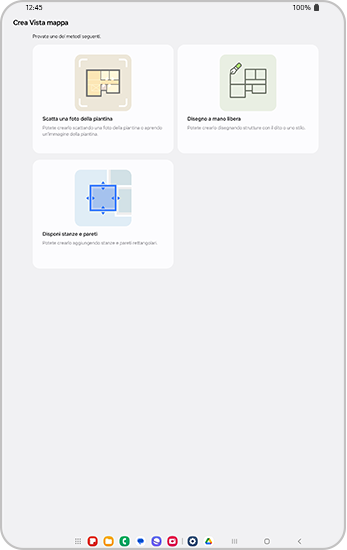
Ci sono tre modi per creare il tuo piano:
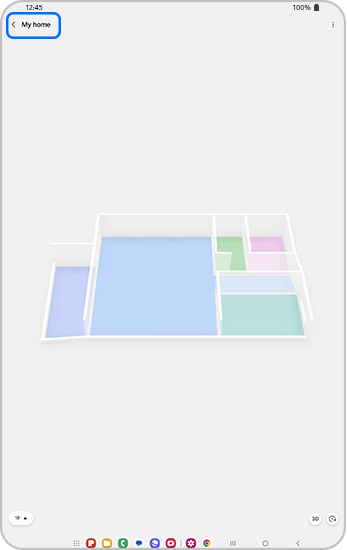
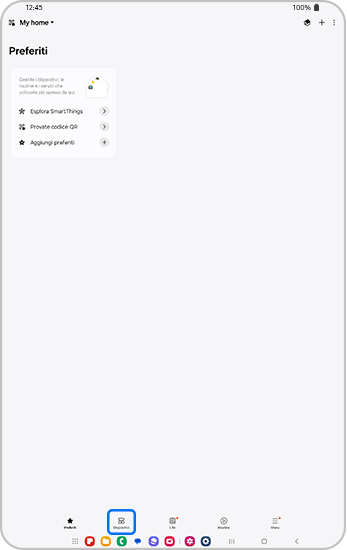
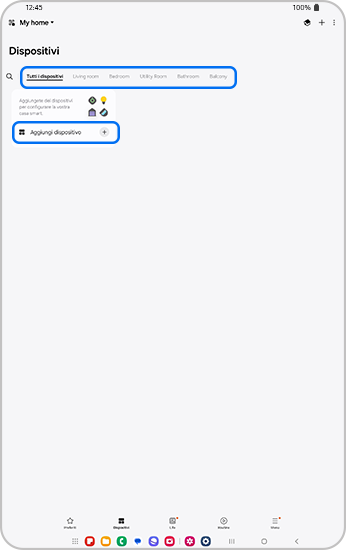
Grazie per il tuo feedback
Ti preghiamo di rispondere a tutte le domande.
* Per informazioni su come raccogliamo e utilizziamo i tuoi dati, consulta la nostra Informativa Privacy .










